Linuxのファイアウォール設定は、通常コマンドラインで行います。
「ufwコマンドは難しそう…」
「iptablesはもっと複雑…」
「マウスで簡単に設定できないの?」
そんな悩みを解決してくれるのが GUFW(ジーユーエフダブリュー) です。
この記事では、UFWをGUIで簡単に操作できる便利なツール「GUFW」について、初心者の方にも分かりやすく解説していきます。
GUFW(Graphical UFW)とは何か?

GUFW は「Graphical Uncomplicated FireWall」の略で、UFWをマウス操作で設定できるグラフィカルツールです。
一言で言うと、Linuxのファイアウォールを、Windowsのような分かりやすい画面で設定できるアプリケーションです。
UFWとGUFWの関係
まず関係性を整理しましょう。
iptables(最下層):
- Linuxカーネルのファイアウォール機能
- 非常に複雑なコマンド
UFW(中間層):
- iptablesを簡単に操作できるコマンドラインツール
- Ubuntu標準のファイアウォール管理ツール
GUFW(最上層):
- UFWをGUIで操作できるツール
- マウスとキーボードだけで設定完了
つまり:
GUFW → UFW → iptables → Linuxカーネルという階層構造になっています。
GUFWの特徴
初心者に優しい:
- 直感的な操作
- コマンドを覚える必要がない
- 視覚的に設定を確認できる
十分な機能:
- 基本的なファイアウォール設定は全て可能
- ルールの追加・削除・編集
- ログの確認
軽量:
- リソース消費が少ない
- 古いパソコンでも快適に動作
無料でオープンソース:
- 自由に使える
- コミュニティによる開発
GUFWでできること
基本設定:
- ファイアウォールのON/OFF
- デフォルトポリシーの変更
- ログレベルの設定
ルール管理:
- ポートの開放・遮断
- 特定のIPアドレスからのアクセス制御
- アプリケーション別の設定
- TCP/UDPの選択
確認:
- 現在のルール一覧表示
- ファイアウォールの状態確認
- ログの表示
GUFWのインストール方法
GUFWは標準ではインストールされていないことが多いので、手動でインストールします。
Ubuntu/Debian系でのインストール
sudo apt update
sudo apt install gufwインストール完了後、アプリケーションメニューから「Firewall Configuration」として表示されます。
Linux Mint
Linux Mintには標準でインストールされています。
メニュー → システム管理 → ファイアウォール設定
Fedora系でのインストール
sudo dnf install gufwArch Linux系でのインストール
sudo pacman -S gufwまたは、AURから:
yay -S gufwインストールの確認
which gufwパスが表示されれば、インストール成功です。
GUFWの起動方法
GUFWを起動するには、いくつかの方法があります。
方法1:アプリケーションメニューから
Ubuntu/GNOME:
- アクティビティを開く
- 「firewall」と検索
- 「Firewall Configuration」をクリック
Linux Mint/Cinnamon:
- メニューを開く
- システム管理 → ファイアウォール設定
Xfce:
- アプリケーションメニュー
- 設定 → Firewall Configuration
方法2:コマンドラインから
gufwまたは
sudo gufw注意: GUFWは管理者権限が必要です。起動時にパスワードを求められます。
方法3:デスクトップショートカット作成
頻繁に使う場合は、デスクトップにショートカットを作成すると便利です。
~/.local/share/applications/gufw.desktop を編集:
[Desktop Entry]
Name=Firewall Configuration
Comment=Manage firewall settings
Exec=gufw
Icon=gufw
Terminal=false
Type=Application
Categories=System;Security;GUFWの画面構成と基本操作
起動すると、シンプルで分かりやすい画面が表示されます。
メイン画面の構成
上部エリア:
- Status(状態):ファイアウォールがONかOFF
- スイッチボタン:ファイアウォールの有効/無効を切り替え
Home(ホーム)タブ:
- Status:現在の状態
- Profile:プロファイル選択(Home、Office、Publicなど)
- Incoming:入ってくる通信のデフォルト動作
- Outgoing:出ていく通信のデフォルト動作
- Routed:転送される通信のデフォルト動作
Rules(ルール)タブ:
- 設定されているルールの一覧
- ルールの追加・削除・編集ボタン
Report(レポート)タブ:
- ログの表示
- リスニングポートの表示
基本的な設定の流れ
- ファイアウォールを有効化
- デフォルトポリシーを設定
- 必要なルールを追加
- 動作を確認
ファイアウォールの有効化と基本設定
まずは基本的な設定から始めましょう。
ファイアウォールを有効にする
- GUFWを起動
- Statusのスイッチをクリック
- 「ON」になることを確認
または:
- メニュー → Firewall → Enable
確認方法:
画面上部に「Status: ON」と表示されます。
デフォルトポリシーの設定
Homeタブで設定:
Incoming(入ってくる通信):
- Deny(拒否)を選択(推奨)
- Allow(許可)は非推奨
- Reject(明示的に拒否)も選択可能
Outgoing(出ていく通信):
- Allow(許可)を選択(推奨)
- Deny(拒否)にすると、インターネット接続ができなくなります
推奨設定:
- Incoming: Deny
- Outgoing: Allow
- Routed: Deny
この設定で「外からの攻撃は防ぎ、内側からは自由に通信できる」という安全な状態になります。
プロファイルの切り替え
Profile(プロファイル):
- Home:自宅用(比較的緩い設定)
- Public:公共Wi-Fi用(厳格な設定)
- Office:オフィス用(中間的な設定)
プロファイルを切り替えると、それぞれに設定されたルールが適用されます。
通常は「Home」で十分です。
ルールの追加:実践的な設定方法
実際にルールを追加してみましょう。
ルールの追加手順
- Rulesタブをクリック
- 画面下部の「+」ボタンをクリック
- 「Add Rule」ダイアログが表示される
方法1:シンプルモード(Preconfigured)
事前に設定されたアプリケーションから選択する方法です。
手順:
- ダイアログ上部の「Preconfigured」タブを選択
- Policy(ポリシー)を選択:
- Allow(許可)
- Deny(拒否)
- Reject(明示的に拒否)
- Limit(制限付き許可)
- Direction(方向)を選択:
- In(入ってくる通信)
- Out(出ていく通信)
- Both(両方)
- Category(カテゴリ)を選択:
- Application(アプリケーション)
- Network(ネットワーク)
- など
- Application(アプリケーション)を選択:
- Apache
- SSH
- FTP
- など多数
- 「Add」ボタンをクリック
例:SSHを許可する
- Policy: Allow
- Direction: In
- Category: Network
- Application: SSH
方法2:シンプルモード(Simple)
基本的な設定を手動で指定する方法です。
手順:
- 「Simple」タブを選択
- Policy(ポリシー)を選択
- Direction(方向)を選択
- Protocol(プロトコル)を選択:
- TCP
- UDP
- Both(両方)
- Port(ポート番号)を入力:
- 例:80(HTTP)
- 例:443(HTTPS)
- 例:22(SSH)
- 「Add」ボタンをクリック
例:ポート8080を許可する
- Policy: Allow
- Direction: In
- Protocol: TCP
- Port: 8080
方法3:アドバンスドモード(Advanced)
より詳細な設定が可能な方法です。
手順:
- 「Advanced」タブを選択
- Policy、Direction、Protocolを設定
- 詳細オプション:
From(送信元):
- IP Address:送信元IPアドレスを指定
- Port:送信元ポートを指定
To(宛先):
- IP Address:宛先IPアドレスを指定
- Port:宛先ポートを指定
Insert(挿入位置):
- ルールの挿入位置を指定(数字が小さいほど優先)
- 「Add」ボタンをクリック
例:特定のIPからSSHを許可
- Policy: Allow
- Direction: In
- Protocol: TCP
- From IP Address: 192.168.1.100
- To Port: 22
ルールの例:よく使う設定
Webサーバー(HTTP/HTTPS):
Policy: Allow
Direction: In
Protocol: TCP
Port: 80
Policy: Allow
Direction: In
Protocol: TCP
Port: 443SSH(セキュアな方法):
Policy: Allow
Direction: In
Protocol: TCP
From: 192.168.1.100
To Port: 22FTPサーバー:
Policy: Allow
Direction: In
Protocol: TCP
Port: 21
Policy: Allow
Direction: In
Protocol: TCP
Port: 20ルールの管理:編集と削除
追加したルールの管理方法です。
ルールの編集
- Rulesタブでルールを選択
- 画面下部の「編集」ボタン(鉛筆アイコン)をクリック
- 設定を変更
- 「Update」ボタンをクリック
ルールの削除
- Rulesタブでルールを選択
- 画面下部の「削除」ボタン(−ボタン)をクリック
- 確認ダイアログで「Delete」をクリック
ルールの並び替え
ルールは上から順番に評価されます。
優先度の高いルールを上に配置しましょう。
方法:
- ルールを選択
- ドラッグ&ドロップで移動
または:
- 「Advanced」モードでInsert欄に挿入位置を指定
すべてのルールをクリア
すべてのルールを削除したい場合:
- メニュー → Edit → Reset
- 確認ダイアログで「Reset」をクリック
警告: この操作は元に戻せません。
レポート機能:ログの確認
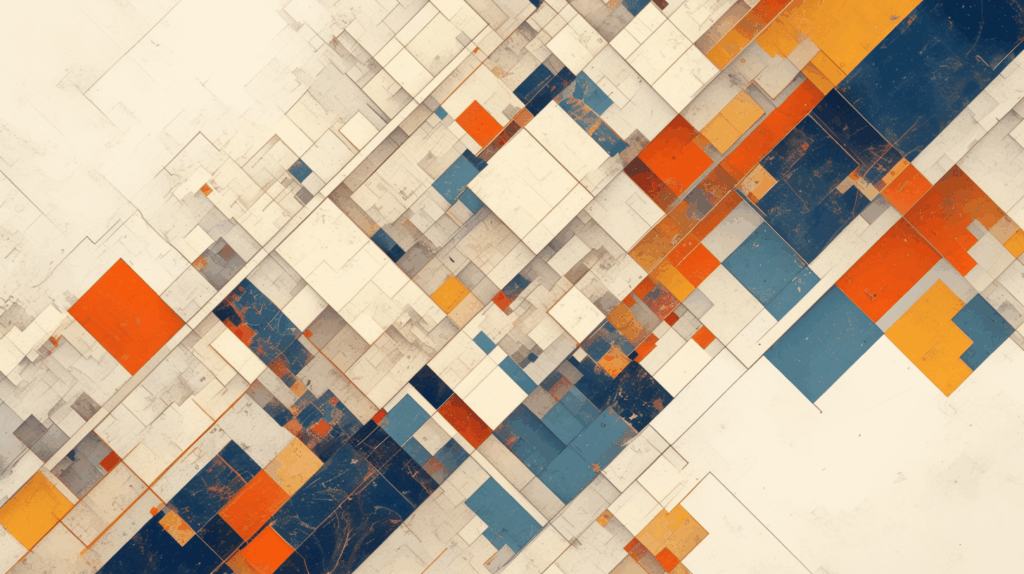
GUFWではログやポート情報を確認できます。
Reportタブの使い方
Reportタブをクリックすると:
Listening Report(リスニングレポート):
- 現在開いているポートの一覧
- どのプログラムがどのポートを使っているか表示
例:
Service Port Address
sshd 22/tcp 0.0.0.0:22
nginx 80/tcp 0.0.0.0:80
nginx 443/tcp 0.0.0.0:443Firewall Logs(ファイアウォールログ):
- ブロックされた通信のログ
- 許可された通信のログ(詳細モードの場合)
ログの有効化
デフォルトではログが無効です。
有効化する方法:
- メニュー → Edit → Preferences
- 「Logging」セクション
- レベルを選択:
- Off(無効)
- Low(低)
- Medium(中)
- High(高)
- Full(完全)
推奨: Low または Medium
Fullにすると、ログファイルが巨大になります。
ログファイルの場所
ログは以下の場所に保存されます:
/var/log/ufw.logコマンドラインで確認する場合:
sudo tail -f /var/log/ufw.log便利な機能とTips
GUFWをより効果的に使う方法です。
プロファイルの活用
場所に応じてプロファイルを切り替えましょう。
自宅:
- Profile: Home
- 比較的緩い設定でOK
カフェや公共Wi-Fi:
- Profile: Public
- 厳格な設定で安全性を確保
オフィス:
- Profile: Office
- 会社のネットワークに合わせた設定
よく使うルールをメモ
自分がよく使うルールをテキストファイルにメモしておくと便利です。
例:my-firewall-rules.txt
SSH: 192.168.1.100 → Port 22
HTTP: Any → Port 80
HTTPS: Any → Port 443
MySQL: 192.168.1.0/24 → Port 3306コマンドラインとの併用
GUFWで設定した内容は、ufwコマンドでも確認・操作できます。
状態確認:
sudo ufw status詳細表示:
sudo ufw status verboseGUFWとufwコマンドは、同じ設定を共有しています。
設定のバックアップ
重要な設定は、定期的にバックアップを取りましょう。
sudo ufw status numbered > ~/firewall-backup-$(date +%Y%m%d).txtトラブルシューティング
GUFWを使う際の問題と解決方法です。
問題1:GUFWが起動しない
原因:
- 権限の問題
- UFWがインストールされていない
解決方法:
# UFWがインストールされているか確認
sudo ufw version
# UFWをインストール
sudo apt install ufw
# GUFWを再インストール
sudo apt install --reinstall gufw問題2:ルールを追加しても反映されない
原因:
ファイアウォールが無効になっています。
解決方法:
- Statusスイッチを確認
- ONになっているか確認
問題3:インターネットに接続できなくなった
原因:
Outgoingを「Deny」に設定してしまった可能性があります。
解決方法:
- Homeタブを開く
- Outgoingを「Allow」に変更
問題4:SSH接続ができなくなった
原因:
SSHのルールを追加し忘れました。
解決方法:
- Rulesタブを開く
- 「+」ボタンをクリック
- Preconfiguredタブ → SSH → Allow → Add
問題5:設定が保存されない
原因:
UFWサービスが起動していない可能性があります。
解決方法:
# UFWサービスを有効化
sudo systemctl enable ufw
# UFWサービスを開始
sudo systemctl start ufwGUFWとufwコマンドラインの比較
それぞれのメリット・デメリットです。
GUFW(GUI)のメリット
分かりやすい:
- 視覚的に確認できる
- マウス操作で完結
- コマンドを覚える必要がない
初心者に優しい:
- エラーが起きにくい
- 設定ミスを防ぎやすい
確認が簡単:
- 現在の設定が一目で分かる
GUFW(GUI)のデメリット
速度:
- コマンドラインより操作が遅い
自動化できない:
- スクリプトに組み込めない
- リモート操作に不向き
高度な設定に限界:
- 複雑なルールは設定しにくい
ufwコマンドライン(CLI)のメリット
速度:
- コマンド一つで設定完了
- キーボードだけで操作
自動化:
- スクリプトに組み込める
- バッチ処理が可能
リモート操作:
- SSH経由で設定可能
高度な設定:
- 複雑なルールも設定可能
使い分けの推奨
GUFWを使うべき場合:
- デスクトップLinux(Ubuntu、Linux Mintなど)
- 初心者
- 基本的な設定で十分
- 視覚的に確認したい
ufwコマンドを使うべき場合:
- サーバー(GUIなし)
- リモート管理
- スクリプトで自動化
- 高度な設定が必要
ベストプラクティス
GUFWを安全かつ効果的に使う方法です。
1. デフォルトは拒否
Incoming: Denyに設定し、必要なポートだけを個別に許可しましょう。
2. 最小権限の原則
開放するポートは最小限にします。
必要なものだけ:
- Webサーバーなら80と443だけ
- SSHサーバーなら22だけ
3. SSHは特定のIPだけ許可
可能なら、SSHは特定のIPアドレスからのみ許可しましょう。
Advanced設定
From: 自宅のIPアドレス
To Port: 224. 定期的な見直し
月に一度程度、ルールを確認しましょう。
不要になったルールは削除します。
5. ログを確認
定期的にReportタブでログを確認し、不審なアクセスがないかチェックしましょう。
6. プロファイルを使い分ける
場所に応じてプロファイルを切り替えることで、セキュリティとリスクのバランスを取れます。
7. テスト環境で試す
重要な変更を加える前に、テスト環境で動作を確認しましょう。
まとめ:GUFWでファイアウォール設定が簡単に
GUFWは、Linuxのファイアウォール設定を誰でも簡単にできる便利なツールです。
この記事のポイント:
- GUFWはUFWのGUIフロントエンド
- マウス操作だけで設定完了
- コマンドを覚える必要なし
- 初心者でも安心して使える
- 基本的な設定は十分可能
基本的な使い方:
- GUFWを起動
- ファイアウォールを有効化(Statusスイッチ)
- デフォルトポリシーを設定(Incoming: Deny、Outgoing: Allow)
- 必要なルールを追加(Rulesタブの+ボタン)
- 動作を確認
推奨設定:
- Incoming: Deny(拒否)
- Outgoing: Allow(許可)
- 必要なポートだけを個別に許可
よく使うルール:
- SSH: ポート22
- HTTP: ポート80
- HTTPS: ポート443
覚えておきたいこと:
- デフォルトは拒否、必要なものだけ許可
- SSHは特定のIPだけに許可
- ルールは上から順に評価される
- 定期的にルールを見直す
- ufwコマンドラインとの併用も可能
GUFWがあれば、コマンドラインが苦手な方でも、安全なファイアウォール設定が簡単にできます。
直感的な操作で、初心者でもすぐに使いこなせるはずです。
ぜひこの記事を参考に、GUFWでLinuxのセキュリティを強化してくださいね!








コメント